Як зробити тестову відправку?
Тестовий лист можна відправити з різних сторінок, залежно від мети перевірки:
- Список ваших проєктів: для перевірки інтеграції та коректності обробки запитів між вашим продуктом та Sendios;
- Створення та редагування кампанії : для перевірки коректності шаблонів та тем листа, які використовуються у маркетинговій кампанії, а також їх комбінацій;
- Список кампаній: для перевірки коректності шаблону та інших налаштувань маркетингової кампанії;
- Попередній перегляд шаблону: для перевірки верстки шаблону маркетингової кампанії або транзакційного листа.
Завдяки цій функції можна перевірити, як реальні користувачі будуть бачити той чи інший лист.
Тестова відправка зі сторінки списку проєктів
- Перейдіть на сторінку Project Settings → Projects зі списком ваших проєктів;
- Оберіть потрібний Проєкт та натисніть на три крапки → Test email;
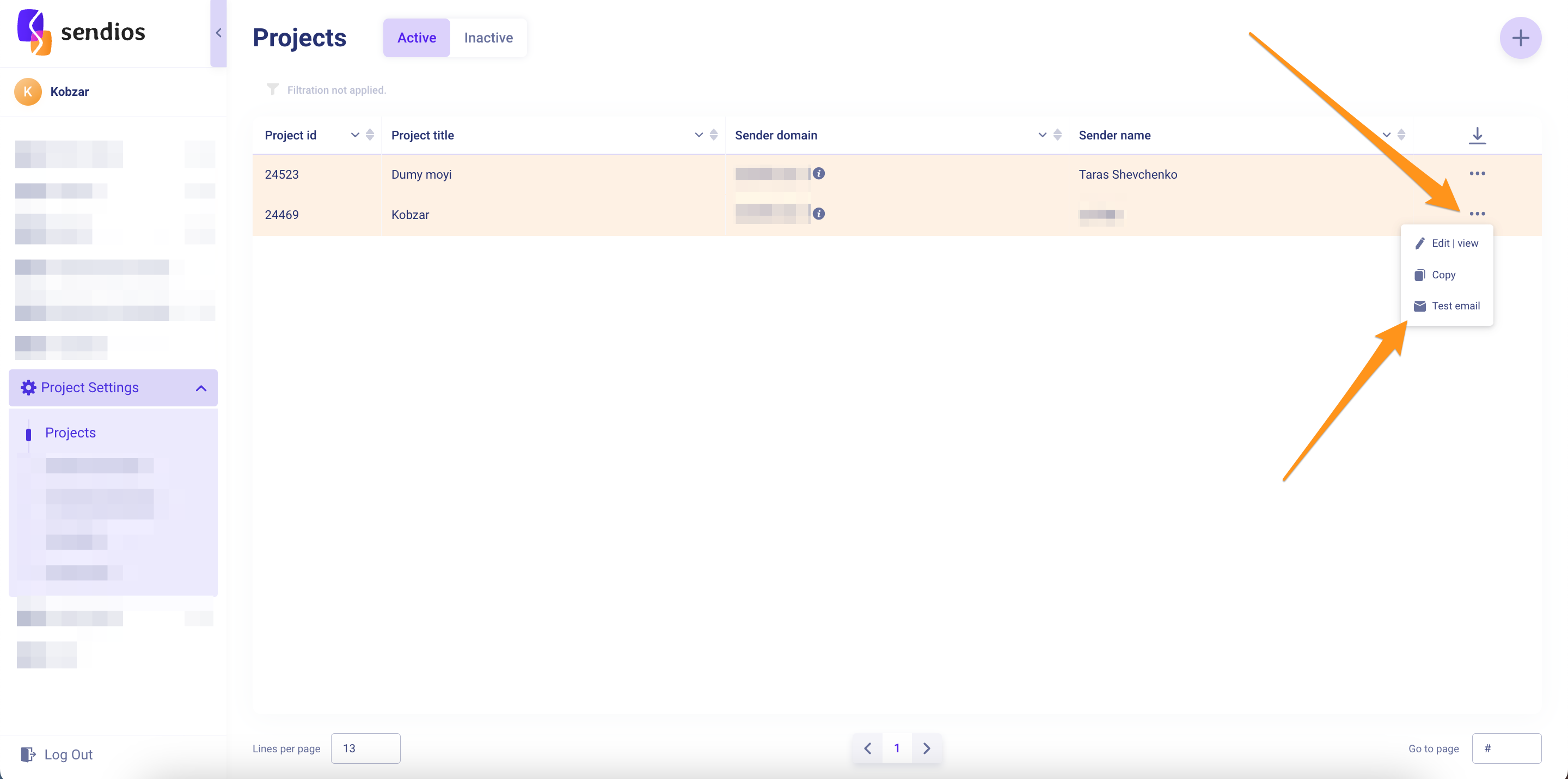
- У модальному вікні, що відкриється, у поле Email for test введіть електронну пошту, на яку ви бажаєте надіслати тестовий лист, та натисніть Enter:
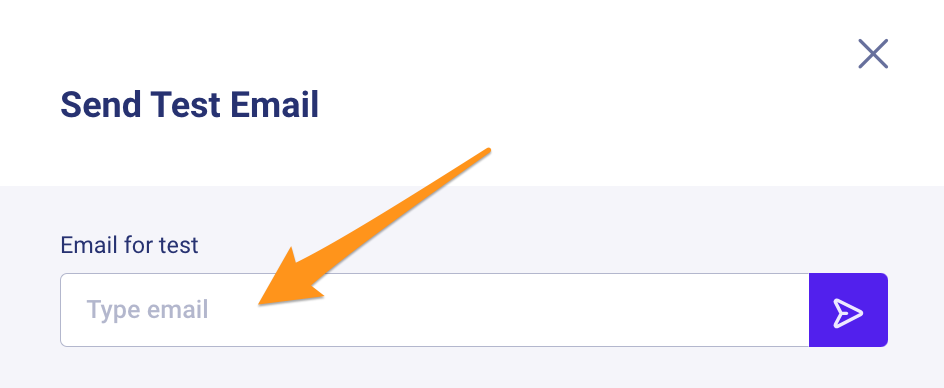
- Тестовий лист надійде на зазначену поштову адресу.
Тестова відправка під час створення чи редагування кампанії
На останньому етапі створення чи редагування кампанії ви можете зробити тестову відправку, зазначивши потрібну електронну адресу у полі Send test email. Натисніть Enter для відправки.
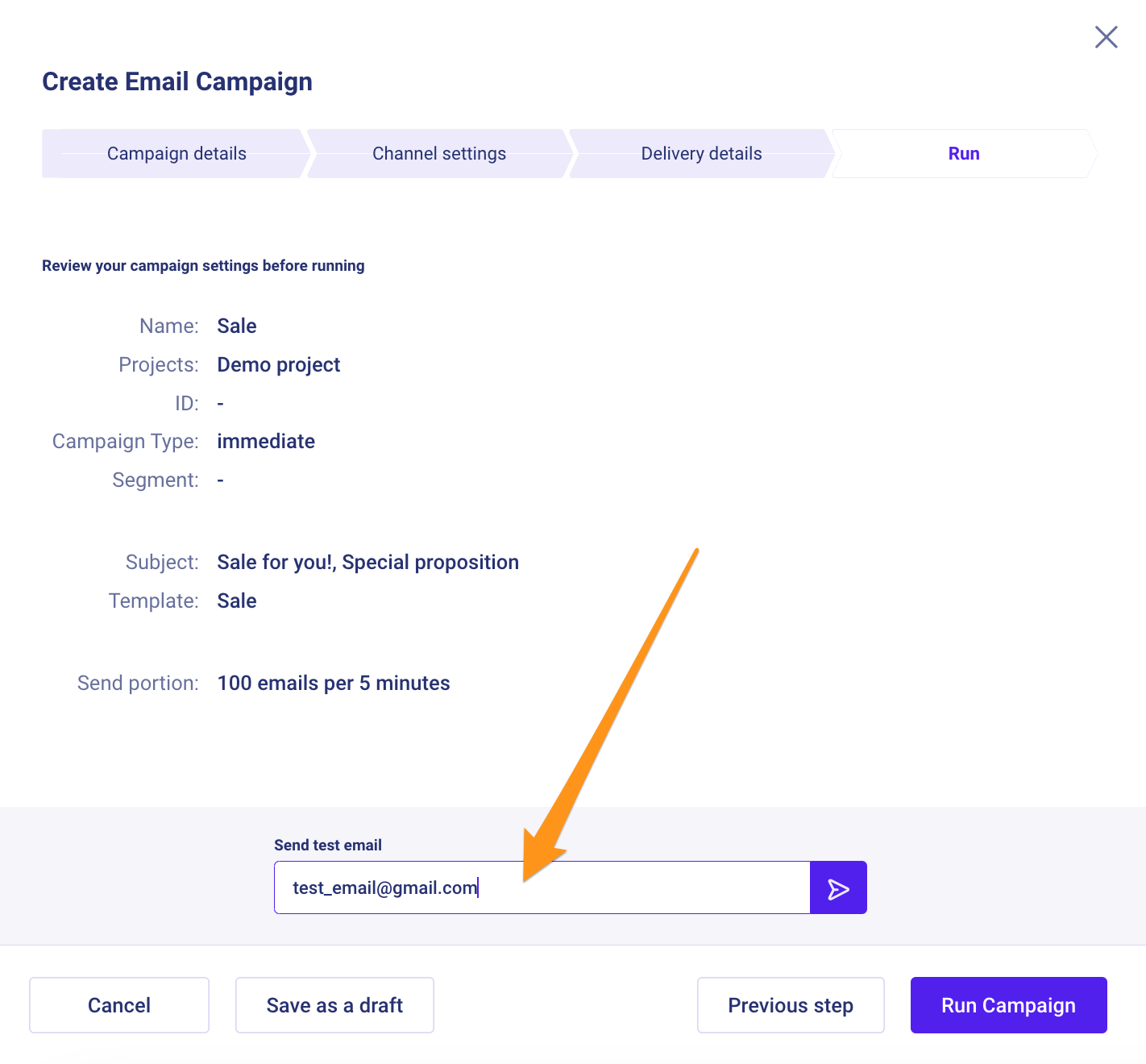
Тестова відправка зі сторінки списку кампаній
- Перейдіть на сторінку Marketing campaigns зі списком ваших кампаній;
- Оберіть необхідну кампанію зі списку та натисніть на три крапки → Test email:
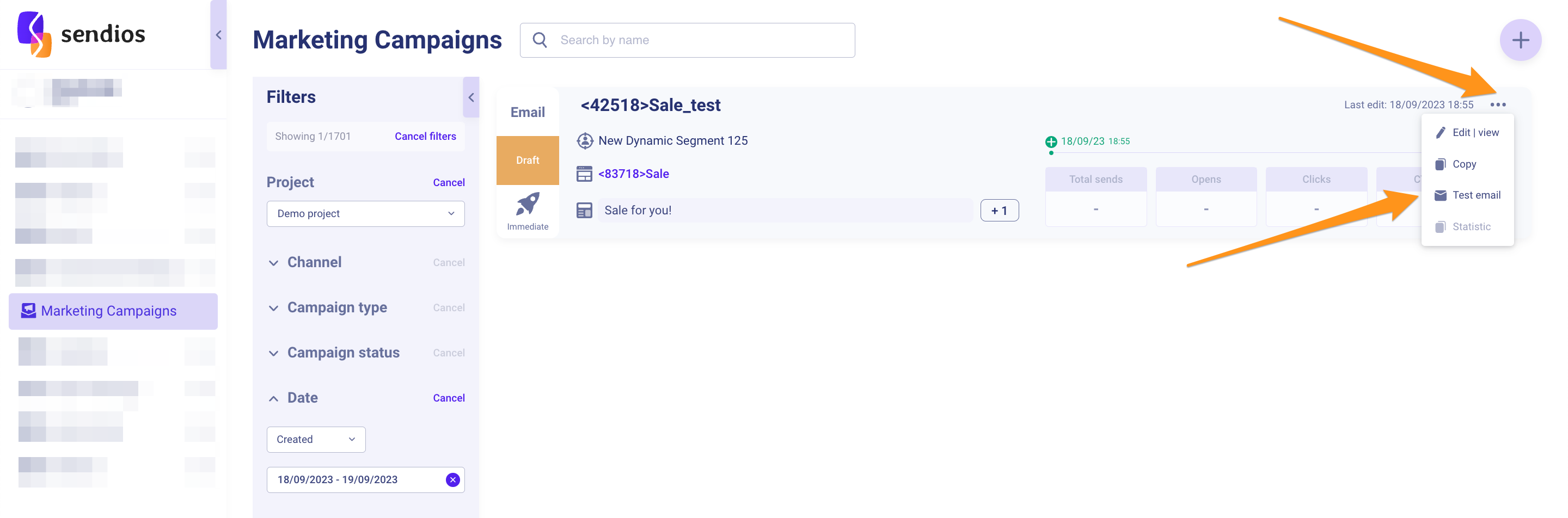
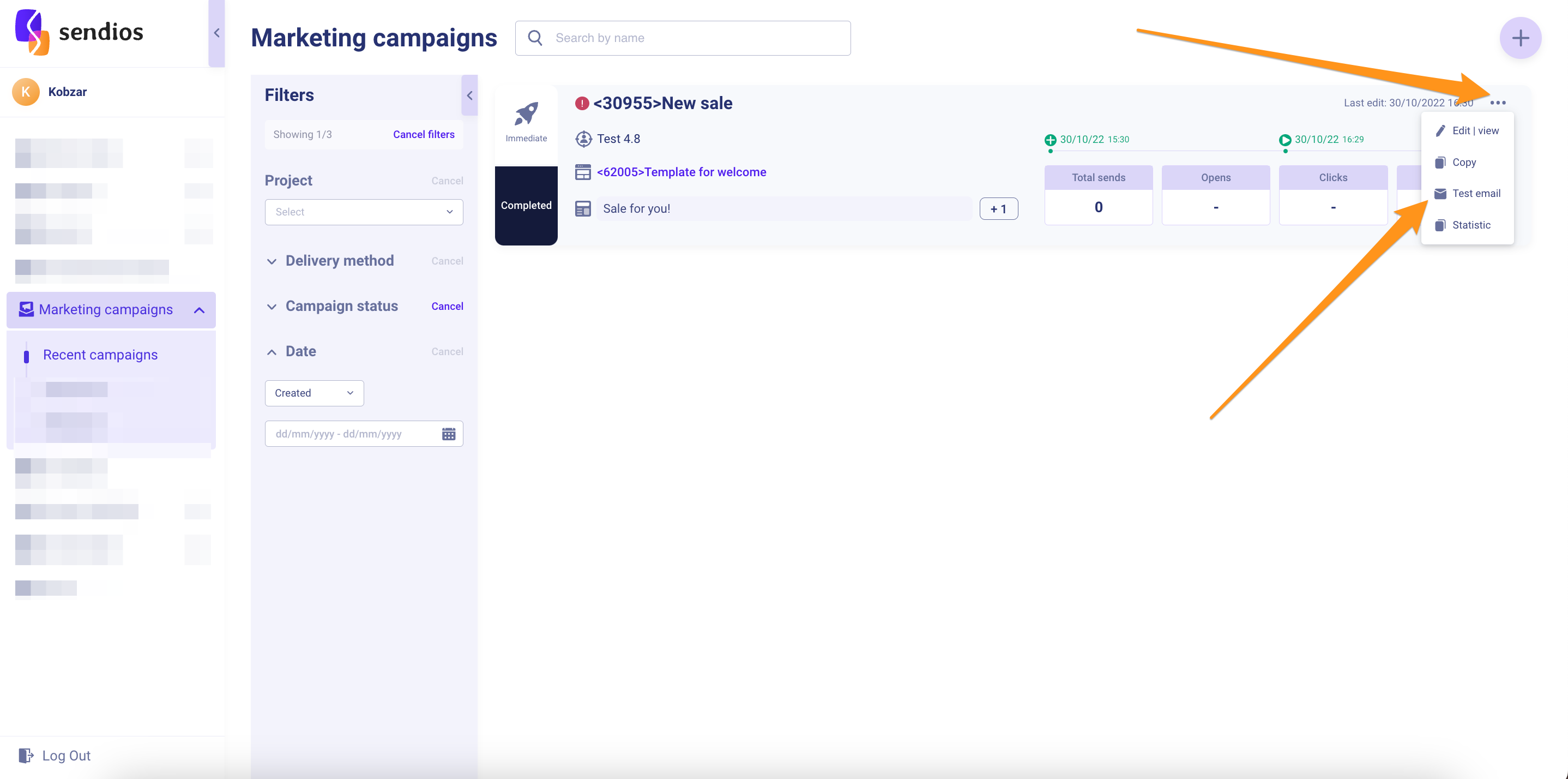
- У модальному вікні, що відкриється, у поле Email for test введіть електронну пошту, на яку ви бажаєте надіслати тестовий лист, та натисніть Enter:
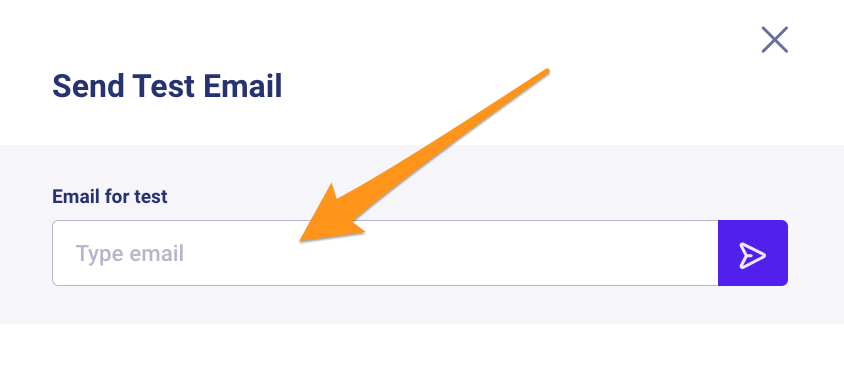
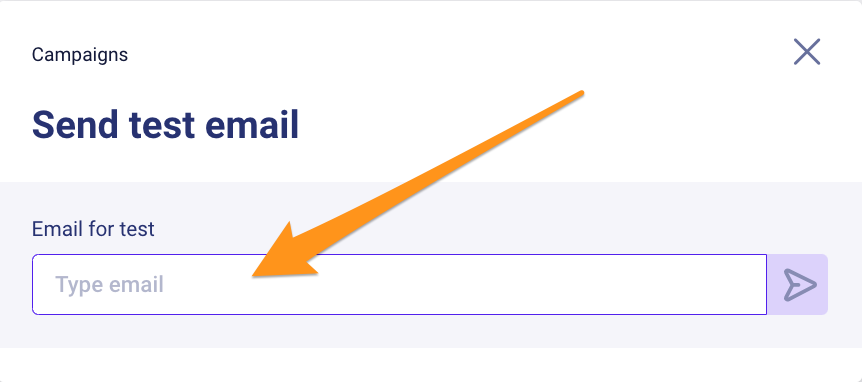
- Тестовий лист надійде на зазначену поштову адресу.
Тестова відправка під час перегляду шаблону
- Перейдіть на сторінку Templates;
- Створіть новий шаблон або відкрийте потрібний шаблон зі списку вже наявних, та натисніть кнопку Preview у панелі зверху;
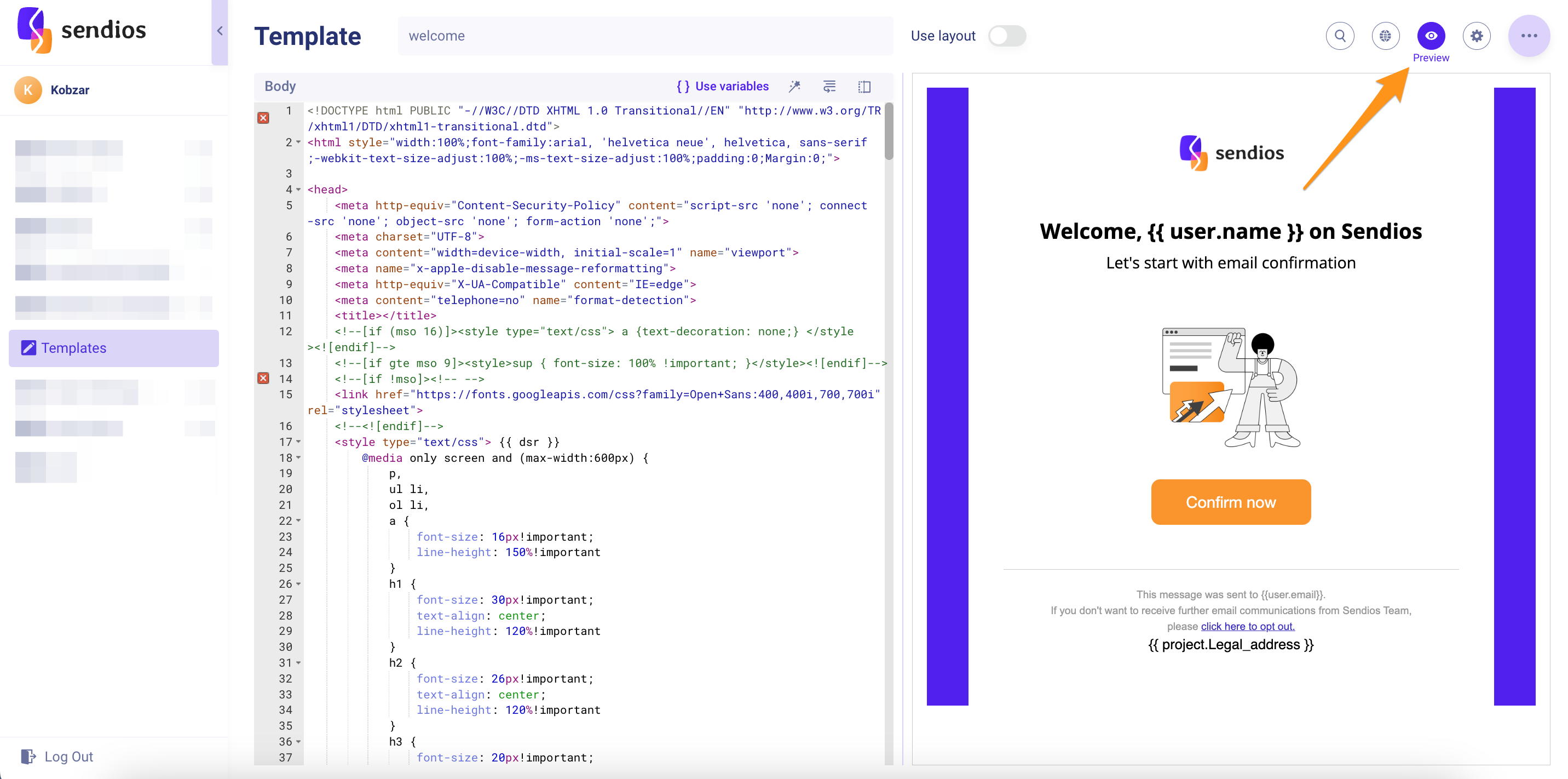
- У вікні попереднього перегляду шаблону, що відкриється, у поле Send test email введіть електронну пошту, на яку ви бажаєте надіслати тестовий лист, та натисніть Enter:
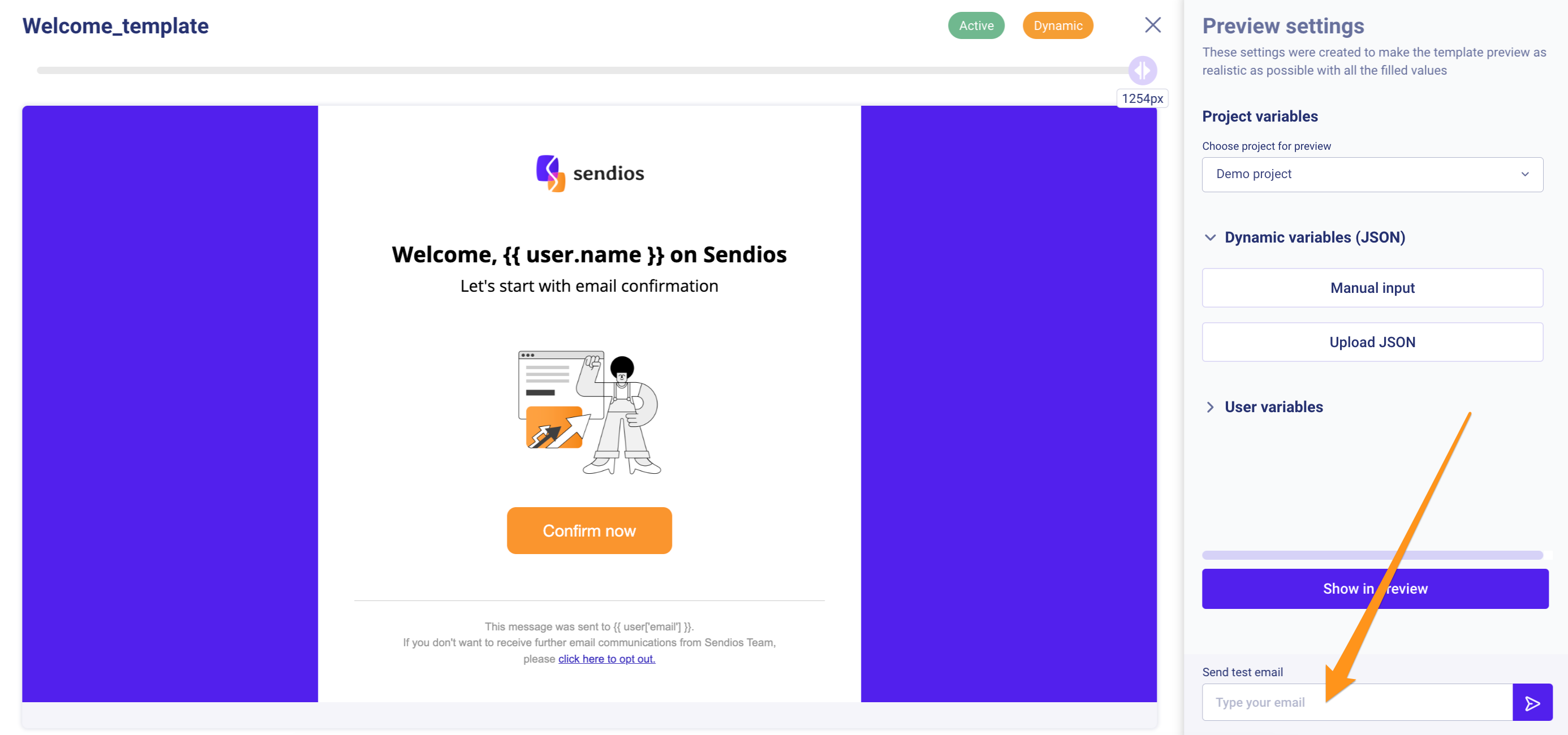
- Тестовий лист надійде на зазначену поштову адресу.
У тестовій відправці ви можете додати змінні, щоб попередньо переглянути, як вони виглядатимуть у вашому листі з реальними значеннями, коли ви його відправите.
Updated about 2 years ago